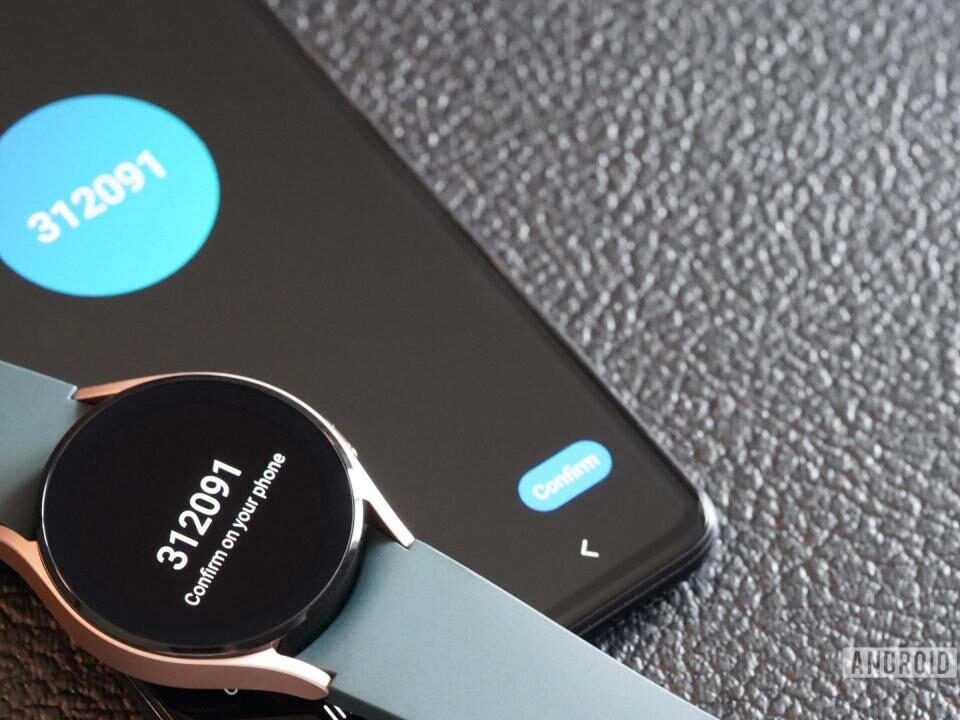Los problemas más comunes de Fitbit y cómo solucionarlos

La emocionante función rumoreada del Galaxy Watch 4 podría no suceder después de todo
19 octubre, 2022
Según los informes, Samsung Galaxy Watch 5 puede decir si tienes calor o no
19 octubre, 2022Los problemas más comunes de Fitbit y cómo solucionarlos
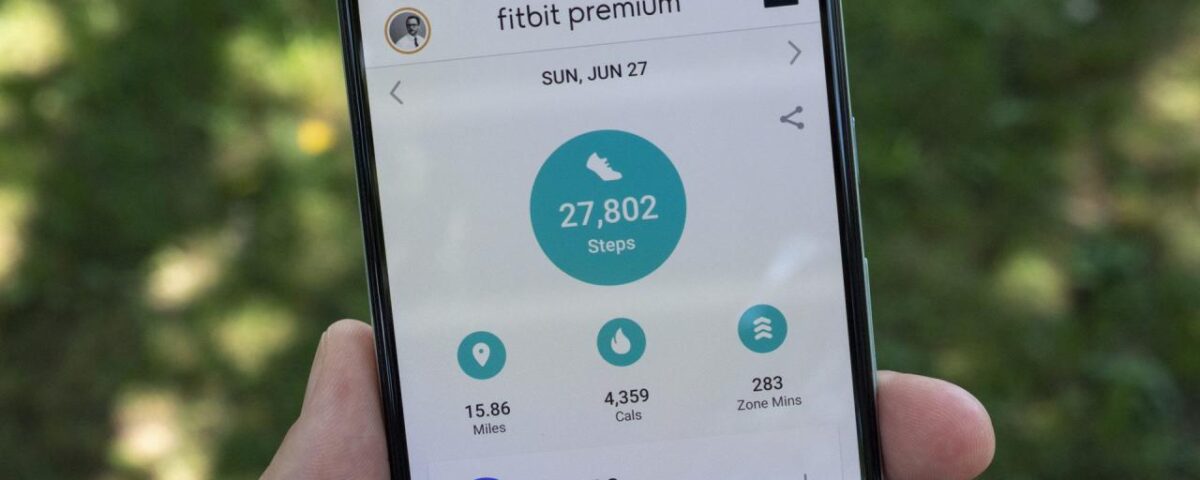
¿Qué sucede cuando su rastreador de actividad física deja de funcionar? Eso sucede con más frecuencia de lo que cabría esperar, especialmente teniendo en cuenta la frecuencia con la que se usan diariamente los rastreadores de actividad física. Si tiene un dispositivo Fitbit , y estoy seguro de que muchos de ustedes lo tienen, es posible que haya experimentado uno o dos problemas a lo largo de la vida útil de su dispositivo. Si tienes problemas con tu dispositivo Fitbit, estamos aquí para ayudarte. Estos son algunos de los problemas más comunes de Fitbit y cómo solucionarlos.
Relacionado: Obtenga más información sobre la empresa en nuestra guía completa del comprador de Fitbit
Problema #1: problemas de sincronización
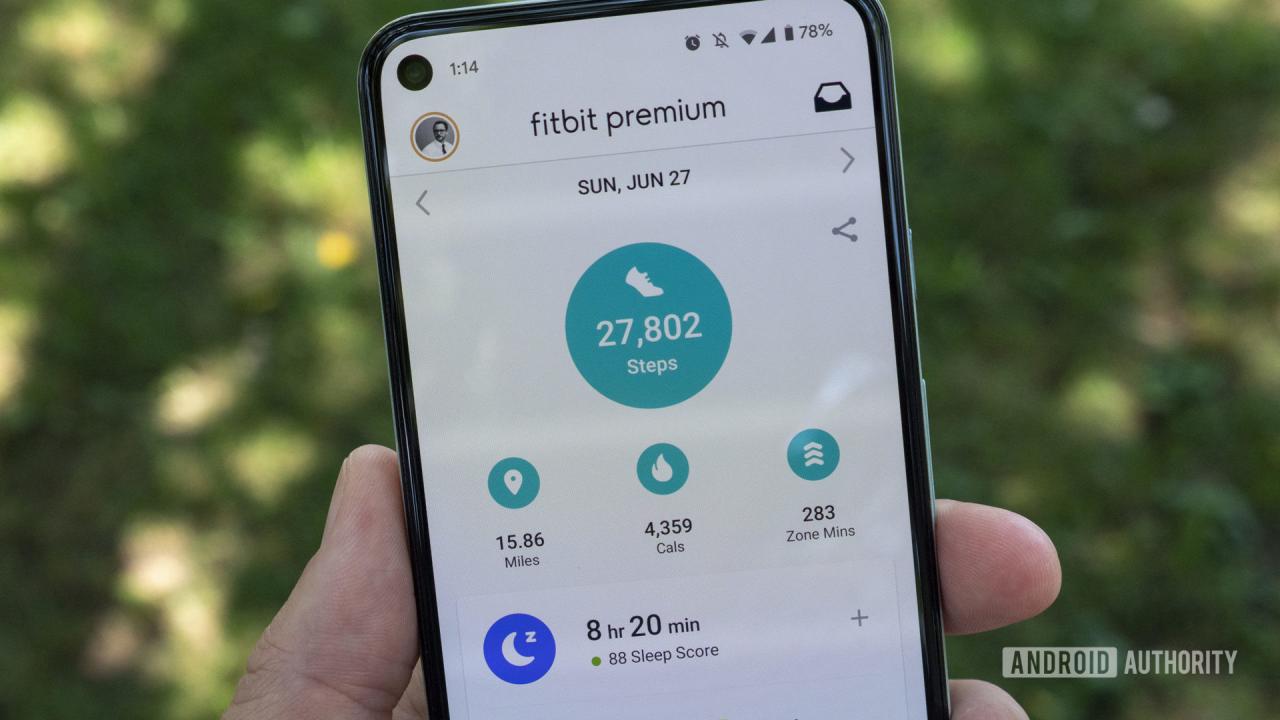
Los rastreadores Fitbit se sincronizan con dispositivos Android a través de Bluetooth y, desafortunadamente, esa tecnología puede ser poco confiable. Si tiene problemas para sincronizar los datos de su Fitbit con su dispositivo Android, su solución puede estar en el menú de configuración de su aplicación Fitbit.
Posibles soluciones:
- Asegúrate de instalar la aplicación de Fitbit en tu teléfono. También deberás asegurarte de que tu teléfono tenga Bluetooth activado ( Configuración > Bluetooth > Activado ) y que solo estés intentando conectar tu Fitbit a un teléfono o tableta con Bluetooth.
- Intente eliminar y volver a agregar su dispositivo Fitbit desde su cuenta de Fitbit. Abre la aplicación de Fitbit, selecciona la foto de tu cuenta, selecciona tu monitor y luego toca el icono de la papelera en la esquina superior derecha. Seleccione desemparejar . A continuación, puede emparejar su dispositivo Fitbit con su cuenta de Fitbit.
- Si su teléfono inteligente ejecuta Android 6.0 Marshmallow o posterior (probablemente lo sea), es posible que deba otorgar manualmente permiso a la aplicación Fitbit para buscar dispositivos Bluetooth.
- Para hacerlo, diríjase al menú Configuración de su teléfono, seleccione Aplicaciones y notificaciones , seleccione Administrador de permisos , elija Ubicación , seleccione Fitbit , luego asegúrese de que la opción Permitir todo el tiempo esté seleccionada.
- Además, debe activar los servicios de ubicación de su teléfono para buscar dispositivos Bluetooth. Para hacerlo, diríjase al menú Configuración de su teléfono y seleccione Ubicacion . Una vez que estés allí, activa el interruptor de ubicación en la parte superior de la pantalla.
- Es posible que tengas que forzar el cierre de la aplicación de Fitbit. Desde tu dispositivo móvil, dirígete a Configuración > Aplicaciones y notificaciones > Ver todas las aplicaciones > Fitbit > Forzar detención .
- Alternativamente, puede mantener presionado el ícono de la aplicación Fitbit en su pantalla de inicio y soltarlo cuando sienta una vibración. Presiona el ícono de la i pequeña . Luego toque Forzar detención .
- Intente apagar y encender Bluetooth nuevamente. Desde su dispositivo móvil, diríjase a Configuración > Bluetooth , luego desactive Bluetooth y luego actívelo. También puede desactivar la opción de Bluetooth tocando el icono en su panel de configuración rápida.
- Intente reiniciar su dispositivo móvil.
- Si todo lo demás falla, intente desinstalar y volver a instalar la aplicación Fitbit.
Problemas de sincronización y guías para aplicaciones y servicios de terceros
Si tiene problemas de sincronización con aplicaciones específicas, hemos dedicado guías prácticas para la mayoría de las plataformas populares. Encuentre los servicios en cuestión a continuación.
- Cómo sincronizar tu Fitbit con Garmin Connect
- Cómo sincronizar tu Fitbit con Google Fit
- Sincroniza tu Fitbit con Strava
- Cómo sincronizar MyFitnessPal con Fitbit y otros problemas y soluciones
- ¿Puedes sincronizar Nike Run Club con Fitbit?
- Cómo sincronizar Fitbit con Noom
Problema n.º 2: problemas de tiempo y reloj

Los relojes inteligentes pueden estar cargados con sensores y funciones sofisticadas, pero su tarea principal es mostrar la hora correcta, como sugiere el nombre. Si tu Fitbit ahora muestra la hora incorrecta, así es como se corrige rápidamente.
Problemas de tiempo
- Para corregir la hora de su Fitbit, abra la aplicación Fitbit de su teléfono y toque su foto de perfil en la pestaña Hoy. Seleccione Configuración de la aplicación > desactive Zona horaria automática > toque Seleccionar zona horaria y seleccione la zona correcta. Finalmente, sincroniza tu Fitbit. Su rastreador ahora debería mostrar la hora correcta.
- Para cambiar entre el horario de 12 o 24 horas, deberá abrir el panel de Fitbit en su navegador web. Una vez que haya iniciado sesión, toque el ícono de ajustes > Configuración > Información personal . Toque Clock Display Time en la sección Advanced Settings , luego seleccione 12 o 24 horas. Toca Enviar y sincroniza tu Fitbit.
Más detalles: Cómo cambiar la hora en tu Fitbit
Problemas con la esfera del reloj
A veces, es posible que su dispositivo Fitbit no implemente con éxito una nueva esfera de reloj. No hay una solución clara de Fitbit para este problema, pero hay algunas cosas que puedes intentar para solucionarlo.
- En primer lugar, intente instalar una esfera de reloj hecha por Fitbit. Si esto tiene éxito, el problema radica en la esfera del reloj que está tratando de instalar. Si el problema persiste, tendremos que solucionar otros posibles problemas.
- Intente reiniciar su teléfono inteligente y Fitbit. Las instrucciones sobre cómo hacer esto para su modelo en particular se pueden encontrar al pie de este artículo. Una vez que ambos dispositivos estén activos, intente cambiar la esfera del reloj una vez más.
- Si el paso anterior no solucionó su problema, vuelva a verificar que no haya actualizaciones de software disponibles para su reloj inteligente, rastreador o aplicación Fitbit. Si hay una actualización disponible para alguno de estos, actualícelos.
- Si todo lo demás falla, considere restablecer de fábrica su Fitbit. Esto debería solucionar el problema.
Ver también: Las mejores carátulas de reloj Fitbit para tu Sense, Versa y más
Problema n.° 3: problemas con la pantalla

La pantalla parece ser un punto problemático común en los relojes inteligentes y rastreadores Fitbit. Hay varios informes en línea sobre líneas verticales, pantallas descoloridas o completamente negras y pantallas parpadeantes. Si tiene uno de estos problemas, puede encontrar una solución a continuación.
Posibles soluciones:
- Varios usuarios en línea han resaltado un problema en el que las líneas de colores se ejecutan verticalmente en la pantalla de su dispositivo. Desafortunadamente, no parece haber una solución segura para este problema, ya que es probable que sea una falla de hardware. Si encuentra que su reloj inteligente o rastreador tiene este problema, comuníquese con Fitbit de inmediato.
- Los dispositivos más antiguos, incluido el Charge 3, aparentemente sufren un problema de pantalla en el que los píxeles se vuelven blancos gradualmente. Nuevamente, esto parece ser un problema de hardware. Póngase en contacto con Fitbit si encuentra que su dispositivo tiene este problema.
- Varios informes en los foros de Fitbit destacan un problema con algunos dispositivos Versa que tienen una pantalla blanca/verde. La pantalla también puede parpadear.
- Fitbit sugiere reiniciar el dispositivo.
- Fitbit también recomienda cambiar la esfera del reloj a una desarrollada por Fitbit si esto no funciona.
- Si estas dos soluciones fallan, recomendamos ponerse en contacto con Fitbit. Podría ser una falla de hardware.
Otras soluciones:
- ¿Tu dispositivo Fitbit está atascado en el logotipo de Fitbit? Desafortunadamente, no hay una solución clara para este problema en particular.
- Si puede, intente reiniciar su dispositivo. Puede encontrar más detalles sobre cómo hacer esto para su Fitbit particular al pie de este artículo.
- Si este paso no soluciona su problema, le recomendamos que se comunique con Fitbit.
Ver también: Cómo ajustar el brillo de la pantalla de tu Fitbit
Problema #4: problemas de notificación
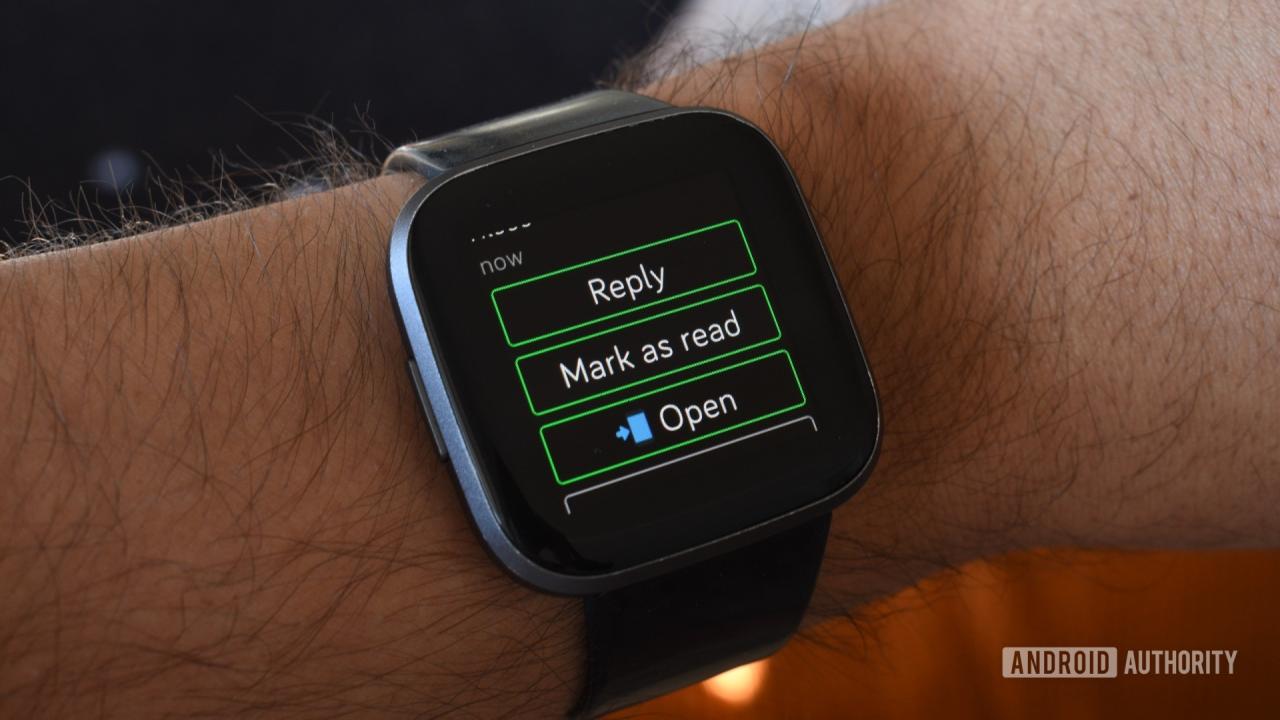
A veces, los rastreadores Fitbit no reciben notificaciones de los dispositivos Android . Si esto le sucede a usted, es posible que deba reiniciar su rastreador de actividad física o cambiar la configuración de Bluetooth de su teléfono.
Posibles soluciones:
- Primero, asegúrese de tener habilitadas las notificaciones en la aplicación de Fitbit. Abra la aplicación en su teléfono inteligente, toque el ícono de su perfil, luego toque su dispositivo. Desplácese hacia abajo y seleccione Notificaciones. Desde allí, puede activar o desactivar las notificaciones de llamadas, mensajes de texto y aplicaciones.
- Asegúrese de estar a menos de 20 pies de su dispositivo móvil. Los rastreadores Fitbit se conectan a los teléfonos inteligentes a través de Bluetooth, por lo que deberá asegurarse de estar dentro del alcance para mantenerse conectado. Si su rastreador y su dispositivo móvil están demasiado lejos el uno del otro, no recibirá notificaciones o es posible que se retrasen.
- Asegúrese de no tener otro dispositivo Bluetooth conectado a su teléfono inteligente. Esto puede provocar interferencias que impidan que aparezcan notificaciones en su monitor Fitbit.
- Asegúrate de que el modo No molestar esté desactivado en tu dispositivo Fitbit.
- Fitbit Luxe: Desde la carátula de tu reloj, desliza hacia abajo. Asegúrate de que la configuración No molestar esté desactivada.
- Fitbit Sense y Versa 3: desde la esfera del reloj, desliza el dedo de izquierda a derecha. Asegúrate de que el icono de No molestar no esté marcado.
- Fitbit Inspire 2, Inspire e Inspire HR: navegue a la configuración de su dispositivo, luego desplácese hacia abajo hasta la opción No molestar. Tóquelo, luego asegúrese de que No molestar esté desactivado.
- Fitbit Charge 4 y Charge 3: mantén presionado el botón lateral durante unos segundos y aparecerá la opción No molestar. Asegúrese de que esta configuración esté desactivada.
- Fitbit Versa 2, Versa, Versa Lite e Ionic: desde la esfera del reloj, deslízate hacia abajo para acceder a tus notificaciones y luego nuevamente desde la parte superior de la pantalla. Deberías ver tres íconos cerca de la parte superior: música, billetera y configuración rápida. Toca el ícono gris de configuración rápida a la derecha. Asegúrate de que el icono de No molestar no esté marcado.
- Fitbit Ace, Ace 2 y Ace 3: puede deshabilitar las notificaciones desde la aplicación de Fitbit en su teléfono inteligente. Abra la aplicación en su teléfono inteligente, toque el ícono de su perfil, luego toque su dispositivo. Desplácese hacia abajo y seleccione Notificaciones. Desde allí, puede activar/desactivar las notificaciones de su dispositivo.
- Fitbit Charge 2: mantenga presionado el botón lateral mientras está en la esfera del reloj. El modo No molestar debe activarse o desactivarse.
- Fitbit Surge: desliza el dedo hasta Configuración y asegúrate de que Notificaciones esté activada.
- Fitbit Blaze: mantenga presionado el botón superior derecho durante unos segundos y asegúrese de que Notificaciones esté activada.
- Asegúrese de que el modo No molestar esté desactivado en su teléfono.
- Es posible que tengas que forzar el cierre de la aplicación de Fitbit. Desde tu dispositivo móvil, dirígete a Configuración > Aplicaciones > Ver todas las aplicaciones > Fitbit > Forzar detención .
- Intente apagar y encender Bluetooth nuevamente. Desde su dispositivo móvil, diríjase a Configuración > Bluetooth , luego apague y encienda el Bluetooth. También puede desactivar la opción de Bluetooth tocando el icono en su panel de configuración rápida.
- Intente reiniciar su dispositivo móvil.
- Si todo lo demás falla, intente desinstalar y volver a instalar la aplicación Fitbit.
Problema #5: problemas de carga

¿Fitbit no carga? A nadie le gusta despertarse por la mañana con un Fitbit muerto. Es posible que deba cambiar los cables de carga o limpiar su dispositivo.
Posibles soluciones:
- Asegúrate de que tu rastreador Fitbit y el cable de carga estén limpios. El polvo y los desechos pueden acumularse con el tiempo, lo que podría impedir que el dispositivo se cargue correctamente. Aquí tienes una guía sobre cómo limpiar tu monitor .
- Intente enchufar su cargador Fitbit en un puerto USB diferente. El uso de un cargador de pared certificado por UL funcionará, al igual que una simple entrada USB en una computadora. Es posible que su Fitbit no se cargue correctamente si está utilizando un concentrador USB.
- Asegúrate de que las clavijas de tu dispositivo Fitbit estén correctamente alineadas en el cable de carga. Si las clavijas de carga de su dispositivo Fitbit no están perfectamente alineadas en su cargador, su dispositivo no se cargará correctamente. Descubrimos que esto es particularmente común cuando se cargan los dispositivos Alta y Fitbit Charge.
- Es posible que deba reiniciar su dispositivo Fitbit. Para obtener instrucciones sobre cómo hacerlo, se puede encontrar un tutorial a continuación.
- Si nota que el cargador de su Fitbit está un poco golpeado, es posible que deba reemplazarlo. Puedes comprar un cargador nuevo en el sitio web de Fitbit o en Amazon .
Otras soluciones:
- Algunos usuarios de Fitbit han destacado problemas con los pines de su base de carga. O estos no hacen buen contacto con su dispositivo complementario, o los pines se hunden en la propia base de carga. No hay una solución clara para este problema, pero es posible que pueda probar algunas cosas.
- Intente agitar los alfileres con un cepillo de cerdas y un poco de alcohol. Asegúrese de que el cargador esté desenchufado cuando haga esto.
- Si las clavijas de carga están hundidas en la base del cargador, intente dar la vuelta a la base y golpearla contra la palma de la mano. Esta acción podría liberar los pasadores.
- Si estos problemas no se resuelven con las posibles soluciones anteriores, es posible que deba comprar un nuevo cargador.
Problema n.º 6: problemas de reconocimiento de vista rápida y toque

Muchos dispositivos Fitbit vienen con una función de vista rápida, que te permite simplemente levantar la muñeca para activar la pantalla. Algunos de estos dispositivos, como Alta , Charge 2 y Charge HR , también vienen con pantallas táctiles, lo que significa que no puede desplazarse por los menús como lo haría en un dispositivo de pantalla táctil normal. En su lugar, todo lo que necesita es un simple toque cerca o en la pantalla para desplazarse por sus estadísticas diarias.
Desafortunadamente, muchos usuarios de Fitbit afirman tener problemas con la Vista rápida y el reconocimiento de toque es demasiado lento para responder. Si estás en este barco, la respuesta puede estar en el menú de configuración de tu aplicación Fitbit.
Posibles soluciones para los problemas de Vista rápida:
- Para que Quick View funcione correctamente, tu dispositivo Fitbit necesita saber en qué muñeca lo llevas puesto y si eres diestro o zurdo. Para verificar si este es el problema, abra la aplicación Fitbit, seleccione su foto de perfil, seleccione su rastreador y luego asegúrese de que la opción Vista rápida esté activada .
- En esa misma pantalla, verá opciones para cambiar la ubicación de su muñeca. Asegúrate de llevar tu Fitbit en la muñeca correcta y de haber elegido si eres diestro o zurdo. Esto tendrá un gran efecto sobre si la Vista rápida funciona correctamente o no.
Soluciones potenciales para problemas de reconocimiento de toque:
- Asegúrate de tocar tu dispositivo Fitbit en el lugar correcto. Fitbit recomienda apuntar hacia la parte inferior de la pantalla, donde el rastreador se encuentra con la pulsera. Además, asegúrese de no estar golpeando con demasiada fuerza o demasiado suave.
- Si hay un retraso de uno o dos segundos desde el momento en que toca su dispositivo, eso es normal. Solo asegúrese de darle tiempo a su dispositivo para que reaccione. Si tiene problemas con el reconocimiento de toques, intente reducir la velocidad de sus toques.
Problema #7: Problemas de actualización
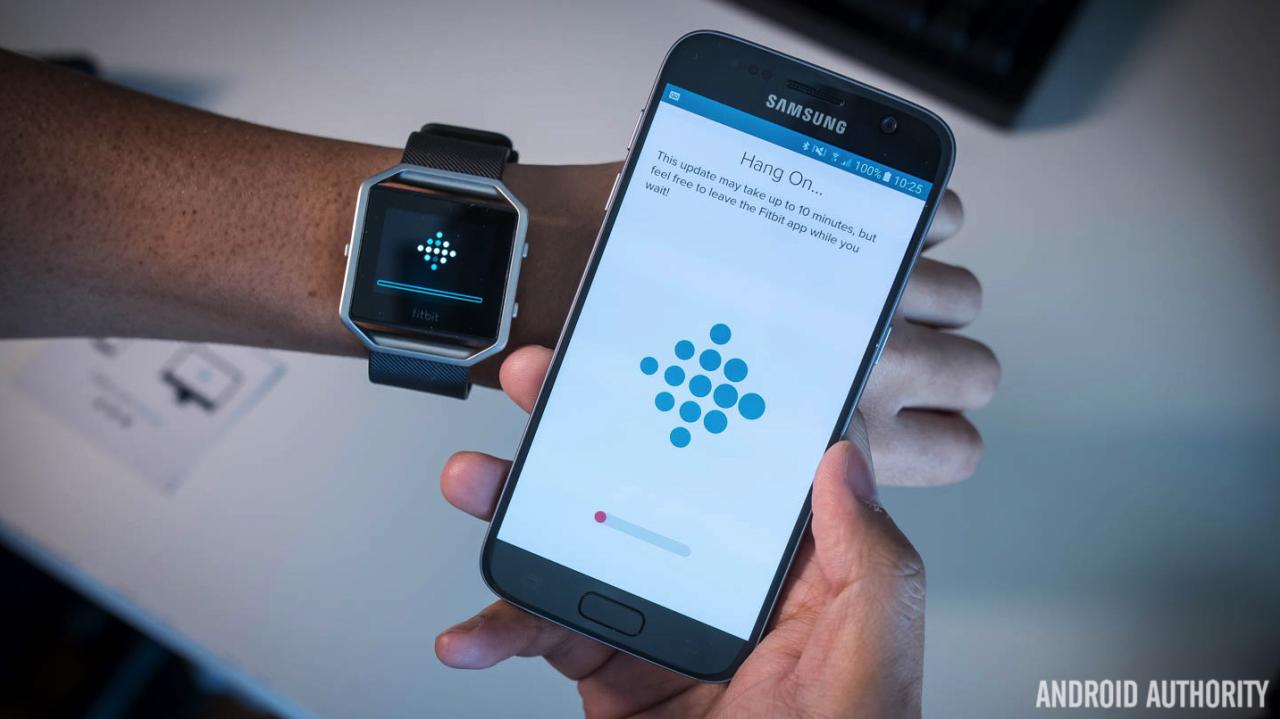
Algunas personas tienen problemas para actualizar el firmware de su dispositivo Fitbit. Si esto le sucede, es posible que deba reiniciar su rastreador o intentar sincronizarlo con otro dispositivo móvil o computadora.
Posibles soluciones:
- Intenta reiniciar tu dispositivo Fitbit. Para obtener instrucciones sobre cómo hacerlo, se puede encontrar un tutorial a continuación.
- Después de eso, intente actualizar su dispositivo nuevamente. Si aún no funciona, intente reiniciar su dispositivo móvil.
- Si está intentando sincronizar su Fitbit con su dispositivo móvil, intente eliminar la conexión Bluetooth de su dispositivo móvil.
- Para hacer esto, navegue hasta Bluetooth en el menú de configuración de su dispositivo móvil, busque su dispositivo Fitbit y luego elija Olvidar .
- Es posible que deba intentar actualizar su Fitbit a través de otro dispositivo móvil o computadora. Para hacerlo en una computadora, diríjase a este enlace , inicie sesión en su cuenta de Fitbit e intente actualizar su firmware.
- Si aún no puede actualizar, intente eliminar su dispositivo Fitbit de su cuenta de Fitbit.
- Si estás usando un dispositivo móvil, dirígete a Configuración > [Dispositivo Fitbit] > Quitar este dispositivo .
- Si está utilizando el sitio web de Fitbit, inicie sesión en su cuenta, haga clic en el ícono de ajustes en la parte superior derecha de su pantalla, luego haga clic en Configuración > Dispositivos > [Dispositivo Fitbit] > Eliminar este dispositivo de su cuenta .
- A continuación, deberá volver a agregar su rastreador a su cuenta de Fitbit. En la sección Cuenta de la aplicación de Fitbit, elige Configurar un dispositivo y sigue las instrucciones. Una vez que su dispositivo se haya vuelto a conectar, toque Actualizar .
Problema #8: Problemas de alarma
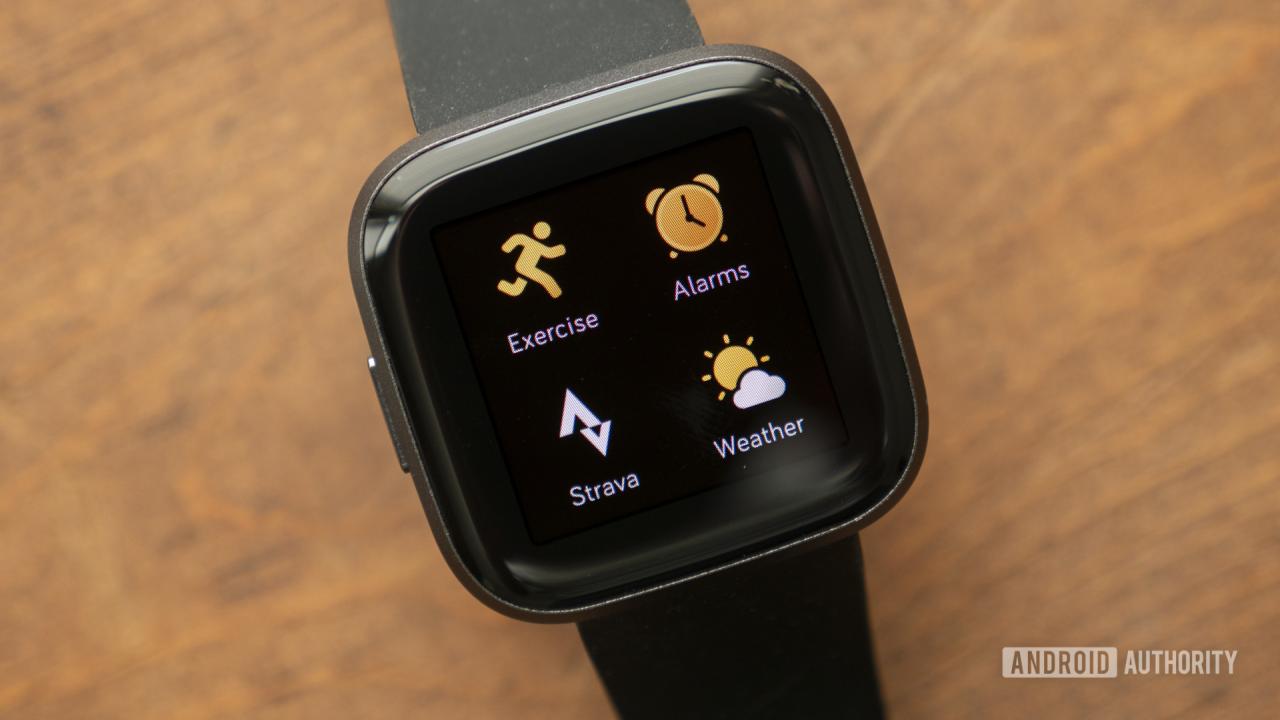
La mayoría de los dispositivos Fitbit tienen la capacidad de despertarte por la mañana a través de alarmas silenciosas. Si sus alarmas silenciosas no funcionan, no hay muchas opciones. Deberá verificar el motor de vibración de su Fitbit siguiendo los pasos a continuación. Si eso no funciona, Fitbit recomienda que te comuniques con el servicio de atención al cliente .
Posibles soluciones:
- Primero, asegúrese de tener una alarma silenciosa configurada en su dispositivo Fitbit. Para hacer esto, abra la aplicación Fitbit, elija la foto de su cuenta , seleccione su dispositivo Fitbit, luego elija Alarma silenciosa .
Si ese no fuera el problema, así es como puedes probar el motor de vibración de tu Fitbit:
- Fitbit Luxe y Charge 5: Simplemente conecte el Luxe a su cable de carga. Deberías sentir una vibración.
- Fitbit Sense: desliza el dedo sobre la pantalla y selecciona Temporizador en el Sense . Toca Cronómetro y luego toca el ícono Reproducir. El reloj debe vibrar. Conectar el dispositivo al cable de carga y enchufarlo también debería hacer que el reloj vibre.
- Fitbit Versa 3: Los pasos son similares en el Versa 3 . Deslice y seleccione Temporizador, toque Cronómetro y luego toque el ícono Reproducir. Conectar el rastreador para cargarlo también debería funcionar.
- Fitbit Inspire 2, Inspire e Inspire HR: conecta el Inspire a su cable de carga. Deberías sentir una vibración.
- Fitbit Charge 4: simplemente presiona el botón lateral de tu Charge 4 mientras está encendido. Su rastreador debería vibrar.
- Fitbit Versa 2: en su Versa 2, deslícese y seleccione la opción Temporizador. Presiona Cronómetro, luego presiona el ícono Reproducir. Su rastreador debería vibrar.
- Fitbit Versa Lite: en su Versa Lite, deslícese y seleccione la opción Temporizador. Presiona Cronómetro, luego presiona el ícono Reproducir. Su rastreador debería vibrar.
- Fitbit Charge 3: simplemente presiona el botón lateral de tu Charge 3 mientras está encendido. Su rastreador debería vibrar.
- Fitbit Versa: en su Versa, deslícese y seleccione la opción Temporizador. Presiona Cronómetro, luego presiona el ícono Reproducir. Su rastreador debería vibrar.
- Fitbit Ionic: desde la esfera principal del reloj, mantén presionado el botón del lado izquierdo. Su rastreador debería vibrar dos veces.
- Alternativamente, puede deslizar el dedo hacia la pantalla Temporizador , tocarlo y luego tocar el ícono de reproducción. Su rastreador debería vibrar.
- Fitbit Ace 2 y Ace 3: conecta tu Ace 2 o Ace 3 a su cable de carga. Deberías sentir una vibración.
- Fitbit Ace: sujeta tu Ace al cable de carga y asegúrate de que el cable esté conectado a un puerto USB de tu computadora. Pulse el botón del cable de carga para comprobar la vibración.
- Fitbit Blaze: desliza el dedo hacia la pantalla Temporizador y luego púlsala. Toca Cronómetro y, luego, toca el ícono de reproducción. Su rastreador debería vibrar.
- Fitbit Alta: sujeta tu Alta al cable de carga y asegúrate de que el cable esté conectado a un puerto USB de tu computadora. Pulse el botón del cable de carga para comprobar la vibración.
- Fitbit Alta HR: sujeta tu Alta HR al cable de carga y asegúrate de que el cable esté conectado a un puerto USB de tu computadora. Pulse el botón del cable de carga para comprobar la vibración.
- Fitbit Charge 2: sujeta tu Charge 2 al cable de carga y asegúrate de que el cable esté conectado a un puerto USB de tu computadora. Su rastreador debería vibrar cuando conecte el cable.
- Fitbit Charge y Charge HR: mantenga presionado el botón lateral de su monitor para ingresar al modo de ejercicio. Su rastreador debería vibrar.
- Fitbit Flex 2: conecta el cable de carga al puerto USB de tu computadora y luego retira el monitor de la pulsera. Presiona el rastreador en el cable de carga. Su rastreador debería vibrar.
- Fitbit Flex: toca debajo de la fila de luces en tu dispositivo Flex. Debería sentir que su rastreador vibra y entra en modo de suspensión.
- Fitbit Surge: conecta tu Surge al cable de carga y asegúrate de que el cable esté conectado a un puerto USB de tu computadora. Su rastreador debería vibrar.
- Fitbit One: engancha tu One en el cable de carga y asegúrate de que el cable esté conectado a un puerto USB de tu computadora. Su rastreador debería vibrar.
Problema n.º 9: problemas con la banda

Problemas de rotura de banda
Los dispositivos Fitbit son piezas de tecnología de muy alta calidad, pero definitivamente no son invencibles. Si la banda de su Fitbit comienza a romperse, deberá aprovechar la política de garantía de la compañía.
Vale la pena señalar que si posee un dispositivo Fitbit reciente y no tiene garantía, simplemente puede comprar una nueva banda sin reemplazar toda la unidad. Si tiene un rastreador más antiguo como Charge HR, Surge o Flex, querrá seguir los pasos a continuación para reemplazarlo.
Posibles soluciones:
- Como se indica en la página de devoluciones y garantía de Fitbit , tiene la opción de devolver su dispositivo Fitbit para obtener un reembolso completo dentro de los 45 días posteriores a la fecha de compra, siempre que haya pedido el dispositivo en Fitbit.com .
- Además, los productos pedidos en noviembre y diciembre pueden devolverse hasta el 31 de enero del año siguiente o 45 días (lo que sea más largo).
- Fitbit también ofrece una garantía limitada de un año al comprador original del producto, lo que garantiza que el producto Fitbit está libre de defectos de materiales y mano de obra en condiciones normales de uso. Esto significa que Fitbit reparará los daños causados a tu dispositivo Fitbit durante el primer año, siempre que seas el comprador original del dispositivo. Si no es así, desafortunadamente, es posible que no tenga suerte.
- Para obtener más detalles sobre las políticas de la empresa, asegúrese de visitar la página de devoluciones de Fitbit o comuníquese con el equipo de atención al cliente de la empresa para presentar un reclamo.
¿Buscas bandas de repuesto para tu dispositivo? Por supuesto, puede dirigirse al sitio web de Fitbit para comprar un reemplazo o dirigirse a los enlaces de Amazon a continuación para obtener una alternativa más económica:
- Correas de repuesto Fitbit Charge 5
- Correas de repuesto para Fitbit Luxe
- Correas de repuesto Fitbit Sense
- Correas de repuesto Fitbit Versa 3
- Correas de repuesto para Fitbit Inspire, Inspire 2 e Inspire HR
- Correas de repuesto Fitbit Charge 4
- Correas de repuesto Fitbit Versa 2
- Correas de repuesto para Fitbit Versa Lite
- Correas de repuesto Fitbit Charge 3
- Correas de repuesto para Fitbit Versa
- Correas de repuesto Fitbit Ionic
- Correas de repuesto Fitbit Ace 3
- Correas de repuesto Fitbit Ace 2
- Correas de repuesto para Fitbit Ace
- Correas de repuesto Fitbit Alta HR
- Correas de repuesto Fitbit Charge 2
- Correas de repuesto Fitbit Flex 2
- Correas de repuesto para Fitbit Alta
- Correas de repuesto para Fitbit Blaze
Problemas de erupción de banda
Varios usuarios de Fitbit en línea se han quejado de una dolorosa irritación de la piel en sus muñecas mientras usan sus dispositivos. Podría ser uno de los problemas más generalizados que hemos visto surgir por primera vez en 2015. Todavía prevalece en la actualidad.
Fitbit señala que el «contacto prolongado» puede provocar problemas de irritación y sugiere que los usuarios mantengan el monitor limpio y seco, lo abrochen bien pero no demasiado y se lo quiten «durante una hora después de un uso prolongado».
Posibles soluciones:
- Si es absolutamente necesario que uses tu Fitbit, transfiérelo regularmente entre tus muñecas dominantes y no dominantes.
- Considere comprar una nueva pulsera hecha de un material diferente si encuentra que la pulsera original de Fitbit le irrita la piel.
- Recomendamos una tela más suave que permita una mayor ventilación de la piel, como elástico, nailon, malla metálica o cuero.
- Si frecuentas el gimnasio o pruebas de carrera, también vale la pena probar usar una banda para los entrenamientos y otra para el uso diario. Cambie a su banda de entrenamiento antes de la actividad y vuelva a usar una banda más cómoda después del entrenamiento. Asegúrate de limpiar tu banda de entrenamiento regularmente también.
- Póngase en contacto con un dermatólogo si todavía tiene una erupción.
Ver también: Las mejores bandas de Fitbit para todos los modelos principales
Problema #10: problemas de ECG

¿Tienes problemas con el ECG de Fitbit Sense? No estás solo. Un pequeño número de usuarios parece estar experimentando errores que afectan las grabaciones del electrocardiograma ( ECG ) de Fitbit Sense.
Los usuarios en los foros de Fitbit dijeron que Fitbit los contactó y sugirió que devolvieran sus relojes inteligentes Fitbit Sense a la compañía. Fitbit les dijo a estos usuarios que reemplazaría sus relojes inteligentes de forma gratuita. El problema en cuestión es un «problema de hardware» no especificado. Fitbit UK confirmó (a través de The Verge ) que la aplicación de ECG en algunos modelos de Fitbit Sense muestra incorrectamente los resultados como «no concluyentes».
Posibles soluciones:
- No parece haber una solución simple o una actualización de software que elimine este error de ECG. Si tiene problemas con el ECG de Fitbit Sense, comuníquese con el servicio de atención al cliente para obtener un reloj inteligente de reemplazo.
- Además, es posible que las funciones de ECG no estén disponibles en su país. Puede encontrar una lista de países admitidos aquí .
Lee: Las mejores alternativas de Fitbit de Garmin, Samsung y más
Problema n.º 11: problemas con la batería

Los dispositivos Fitbit suelen sobresalir frente a la competencia en términos de duración de la batería, pero pueden sufrir problemas de agotamiento. Hay varias formas de maximizar la duración de la batería de su dispositivo. A continuación hay algunos consejos.
Posibles soluciones:
- Apague la pantalla siempre encendida: si su rastreador es compatible con AOD, asegúrese de que esté deshabilitado para maximizar la duración de la batería.
- Fitbit Sense y Versa 3: desliza el dedo hacia la derecha desde la esfera del reloj para acceder a la página de configuración rápida. Toque el icono de pantalla siempre encendida para activar o desactivar AOD.
- Fitbit Versa 2: desliza el dedo hacia la derecha, abre Configuración > toca Pantalla siempre activa para activarla o desactivarla.
- Fitbit Charge 5 y Luxe: desliza hacia abajo, abre Configuración > Configuración de pantalla > Pantalla siempre activa.
- Configura el brillo de la pantalla de tu Fitbit en Dim . Obtén más información sobre cómo ajustar el brillo de tu dispositivo Fitbit aquí .
- Asegúrate de que el seguimiento por GPS esté desactivado cuando no lo estés usando. Algunos usuarios de Charge 5 han notado que apagar el GPS incorporado después del seguimiento de la actividad mejora la duración de la batería.
- Para hacer esto, abra la aplicación Configuración > GPS > active Teléfono . Esto desactivará el GPS de su Charge 5 y usará su teléfono en su lugar. Esto podría ahorrar un poco de batería si tiene su teléfono en su persona.
- Reduce el tiempo de espera de la pantalla de tu Fitbit. Puedes encontrar estos botones en la aplicación Configuración de tu dispositivo Fitbit.
- ¿Tienes un Fitbit Sense y usas Snore Detect? Considere desactivar esta función si no se requiere explícitamente. Se sabe que la característica agota la batería del Sense durante el sueño. Obtenga más información sobre la función de detección de ronquidos de Fitbit aquí .
- Si descubres que tu Fitbit no puede retener ningún cargo, comunícate con el soporte de Fitbit. Podría ser un problema de hardware más serio.
Problema n.º 12: problemas con los botones

Fitbit utiliza pulsadores físicos y botones sensibles al tacto en sus dispositivos. A veces, estos botones pueden dejar de responder o atascarse. Aquí hay algunos remedios para problemas comunes.
Fitbit inspirar 2
Si encuentra que los botones laterales de su Fitbit Inspire 2 no responden, puede intentar lo siguiente:
- Compruebe si Water Lock está habilitado. Este modo es bastante fácil de habilitar por accidente y deshabilitará ambos botones laterales. Para deshabilitar Water Lock en el Inspire 2, simplemente toque dos veces la pantalla de manera lenta y firme.
- ¿Has intentado reiniciar tu Inspire 2? Coloque el rastreador en su base de carga y mantenga presionados los botones laterales durante cinco segundos. Si se reinicia, su problema debería solucionarse. Sin embargo, si no es así, consulte la solución alternativa a continuación.
- Si su rastreador no está en el modo Water Lock, está atascado en un menú que no puede salir o no puede reiniciar su dispositivo, es posible que tenga que morder la bala y esperar hasta que se agote la batería del rastreador. Una vez que la batería del dispositivo esté completamente agotada, colóquelo en su cargador. Quedarse sin batería es la única alternativa a reiniciar el Inspire 2 en este escenario.
- Si los pasos anteriores no solucionan el problema, comuníquese con Fitbit. Puede ser un problema de hardware más serio.
Trackers y relojes con botones físicos
Los rastreadores Fitbit y los relojes inteligentes con botones físicos se enfrentan a una buena cantidad de problemas.
- ¿Está atascado el botón de tu dispositivo? Intente limpiarlo con un cepillo, un bastoncillo de algodón y alcohol isopropílico. La arena o la suciedad pueden obstruir el botón.
Fitbit Sense y Versa 3
No somos fanáticos del nuevo canal inductivo de Sense y Versa 3. Sin embargo, si descubre que no funciona como se esperaba, generalmente es una cuestión de acostumbrarse más que un problema real. Es posible que deba encontrar la ubicación exacta para presionar su rastreador particular o ajustar la presión en consecuencia. En parte, es por eso que no nos gusta particularmente el cambio, pero los rumores de Versa 4 y Sense 2 sugieren que un botón físico podría tener un regreso bienvenido.
Problema n.º 13: problemas de seguimiento de la salud

Si ha tenido un Fitbit, es probable que se enfrente a algún tipo de problema de seguimiento de la salud. Ya sea que sus datos estén un poco apagados o se nieguen a sincronizarse con la aplicación, aquí le mostramos cómo mitigar algunos de los problemas más frecuentes.
Posibles soluciones:
- Un problema más reciente que los usuarios de Fitbit han notado son los datos de conteo de calorías inestables. O la aplicación sobrecalcula las calorías consumidas a través de los alimentos, o la cifra del widget de la aplicación se queda atrás de lo que cabría esperar.
- Por lo general, se pueden solucionar cerrando sesión en la aplicación de Fitbit en su teléfono y luego volviendo a iniciar sesión.
- Si esto no funciona, no hay otra solución a tener en cuenta. Fitbit es consciente del problema , así que espera una actualización de la aplicación para solucionar el problema de una vez por todas en las próximas semanas.
- Algunos usuarios de Fitbit informaron cambios masivos en sus valores estimados de variación de oxígeno y gráficos mientras dormían en los últimos meses. El problema afecta a varios dispositivos, incluidos Charge 4, Versa 2 y Versa 3.
- Actualmente no hay una solución para este problema, ya que parece ser un error relacionado con la última ronda de actualizaciones de Fitbit para algunos dispositivos.
- La compañía notó a fines de julio de 2022 que está al tanto del problema y está trabajando en una solución.
- Si encuentra que su Fitbit no está monitoreando su frecuencia cardíaca, pruebe estas posibles soluciones.
- Use su rastreador en su brazo ajustado pero lo suficientemente suelto para permitir el flujo de sangre. Demasiado apretado o demasiado suelto en su brazo, y su rastreador tendrá dificultades para controlar su pulso.
- Asegúrese de que el conjunto de sensores de su rastreador esté limpio y libre de residuos. El sudor durante los entrenamientos y el vello de los brazos también pueden afectar las lecturas. Prueba a llevar el monitor en el otro brazo o en la parte interior de la muñeca.
- ¿Descubre que su frecuencia cardíaca se dispara repentinamente?
- Podrías estar viniendo abajo con algo. Tómate a ti mismo y a tu monitor unos días para ver si tu frecuencia cardíaca se mantiene decididamente alta. Si finalmente baja, probablemente fue una lectura errónea. Asegúrese de compararlo con un oxímetro de pulso si tiene uno. Si sigue siendo alto, póngase en contacto con un profesional médico.
- Además, tu frecuencia cardíaca en reposo también se elevará si consumes alcohol, tienes una noche de sueño particularmente terrible o te acuestas más tarde de lo habitual.
- Si está absolutamente sano, es probable que sea un problema con su dispositivo. Póngase en contacto con Fitbit.
- ¿Tu Fitbit continúa registrando la frecuencia cardíaca incluso cuando te lo quitas?
- La solución más sencilla es colocar el dispositivo boca abajo sobre una superficie. Los sensores deberían dejar de parpadear y apagarse después de unos momentos.
Resumen de rumores: Fitbit Versa 4 | Sentido de Fitbit 2
Cómo reiniciar tu dispositivo Fitbit
- Fitbit Luxe y Charge 5: conecta tu Fitbit Luxe al cable de carga incluido y asegúrate de que esté conectado a una fuente de alimentación. Notarás un pequeño botón en el lado USB del cable, no en el rastreador. Pulse el botón tres veces lentamente, con aproximadamente un segundo entre cada pulsación. Tu Luxe/Charge 5 debería reiniciarse.
- Fitbit Sense: mantenga presionado el botón de inicio inductivo durante 10 segundos. Manténgalo presionado hasta que el reloj comience a reiniciarse y vea el logotipo de Fitbit.
- Fitbit Versa 3: mantenga presionado el botón durante 10 segundos. Suéltelo solo después de ver el logotipo de Fitbit en la pantalla.
- Fitbit Inspire 2: conecta tu Fitbit Inspire 2 al cable de carga incluido y asegúrate de que esté conectado a una fuente de alimentación. Mantenga presionados ambos botones laterales simultáneamente durante unos cinco segundos hasta que vea una carita sonriente. Su Inspire 2 debería reiniciarse.
- Fitbit Inspire e Inspire HR: conecte su Fitbit Inspire o Inspire HR al cable de carga incluido y asegúrese de que esté conectado a una fuente de alimentación. Mantenga presionado el botón lateral durante unos cinco segundos hasta que vea una cara sonriente. Su Inspire debería reiniciarse.
- Fitbit Charge 4: cuando su Fitbit Charge 4 esté encendido, mantenga presionado el botón lateral durante ocho segundos. Su rastreador debería reiniciarse después de que vea un ícono de sonrisa y sienta una vibración.
- Fitbit Versa 2: mantén presionado el botón izquierdo hasta que la pantalla de Fitbit Versa 2 se apague. Su Versa 2 luego se reiniciará.
- Fitbit Versa Lite: mantén presionado el botón izquierdo hasta que la pantalla de Fitbit Versa Lite se apague. Su Versa Lite luego se reiniciará.
- Fitbit Charge 3: cuando su Fitbit Charge 3 esté encendido, mantenga presionado el botón lateral durante ocho segundos. Su rastreador debería reiniciarse después de que vea un ícono de sonrisa y sienta una vibración.
- Fitbit Versa: mantenga presionados los botones izquierdo y derecho inferior al mismo tiempo hasta que vea el logotipo de Fitbit. Suelte los botones y su rastreador se reiniciará.
- Fitbit Ionic: mantén presionados los botones izquierdo y derecho inferior al mismo tiempo hasta que veas el logotipo de Fitbit. Suelte los botones y su rastreador se reiniciará.
- Fitbit Ace 3: conecta tu Fitbit Ace 3 al cable de carga incluido y asegúrate de que esté conectado a una fuente de alimentación. Mantenga presionados ambos botones laterales durante unos cinco segundos hasta que vea una carita sonriente. Su dispositivo debería reiniciarse.
- Fitbit Ace 2: conecta tu Fitbit Ace 2 al cable de carga incluido y asegúrate de que esté conectado a una fuente de alimentación. Mantenga presionado el botón lateral durante unos cinco segundos hasta que vea una cara sonriente. Su dispositivo debería reiniciarse.
- Fitbit Ace: sujeta tu Ace al cable de carga y asegúrate de que el cable esté conectado a un puerto USB de tu computadora. Pulse el botón del cable de carga tres veces en ocho segundos. Verás el logotipo de Fitbit en la pantalla de tu dispositivo unos segundos después. Después de ver el logotipo, desconecte el rastreador del cable de carga.
- Fitbit Alta HR: sujeta tu Alta HR al cable de carga y asegúrate de que el cable esté conectado a un puerto USB de tu computadora. Pulse el botón del cable de carga tres veces en ocho segundos. Verás el logotipo de Fitbit en la pantalla de tu dispositivo unos segundos después. Después de ver el logotipo, desconecte el rastreador del cable de carga.
- Fitbit Blaze: mantenga presionados los botones izquierdo y derecho inferior (Atrás y Seleccionar) al mismo tiempo hasta que vea el logotipo de Fitbit. Suelte los botones y su rastreador se reiniciará.
- Fitbit Alta: sujeta tu Alta al cable de carga y asegúrate de que el cable esté conectado a un puerto USB de tu computadora. Pulse el botón del cable de carga tres veces en ocho segundos. Verás el logotipo de Fitbit en la pantalla de tu dispositivo unos segundos después. Después de ver el logotipo, desconecte el rastreador del cable de carga.
- Fitbit Charge 2: sujeta tu Charge 2 al cable de carga y asegúrate de que el cable esté conectado a un puerto USB de tu computadora. Mantén presionado el botón lateral de tu monitor durante cuatro segundos. Luego verá el logotipo de Fitbit, momento en el cual su rastreador comenzará el proceso de reinicio. Desconecte su rastreador del cable.
- Fitbit Charge y Charge HR: conecta tu Charge o Charge HR al cable de carga y asegúrate de que el cable esté conectado a un puerto USB de tu computadora. Mantenga presionado el botón lateral durante 10-12 segundos. Verás el logotipo de Fitbit y un número de versión en la pantalla de tu monitor. Suelte el botón y desconecte su dispositivo del cable.
- Fitbit Flex 2: conecta el cable de carga al puerto USB de tu computadora y luego retira el monitor de la pulsera. Presiona el rastreador en el cable de carga. Asegúrate de que las clavijas del rastreador estén alineadas con las clavijas de la base de carga. Presiona el botón en el cable de carga (debajo del compartimiento del rastreador) tres veces en cinco segundos. Unos segundos más tarde, las luces comenzarán a parpadear simultáneamente. Retire el Flex 2 del cable de carga.
- Fitbit Flex: conecte su cable de carga al puerto USB de su computadora, luego retire el rastreador de la pulsera. Presiona el rastreador en el cable de carga. Inserte un extremo de un clip en el pequeño orificio de la parte posterior del cargador durante 3 o 4 segundos. Retire el Flex del cable de carga.
- Fitbit Surge: mantén presionados los botones izquierdo e inferior derecho (Inicio y Seleccionar) durante 10 a 15 segundos. Verá que la pantalla parpadea y comienza a atenuarse, momento en el que puede soltar los botones. Después de que su pantalla se haya apagado, espere 10 segundos y presione el botón izquierdo (Inicio) para volver a encender su dispositivo.
- Fitbit One: conecta el cable de carga a la computadora y luego conecta el One al cable. Asegúrate de que los contactos dorados de tu rastreador estén alineados con los pines del cargador. Mantenga presionado el botón de su Fitbit One durante 10-12 segundos. Retire su rastreador del cable de carga, luego presione el botón hasta que se encienda la pantalla.
¿Sigues teniendo problemas? Si es así, asegúrese de hablar en los comentarios a continuación. Haremos todo lo posible para ayudar.